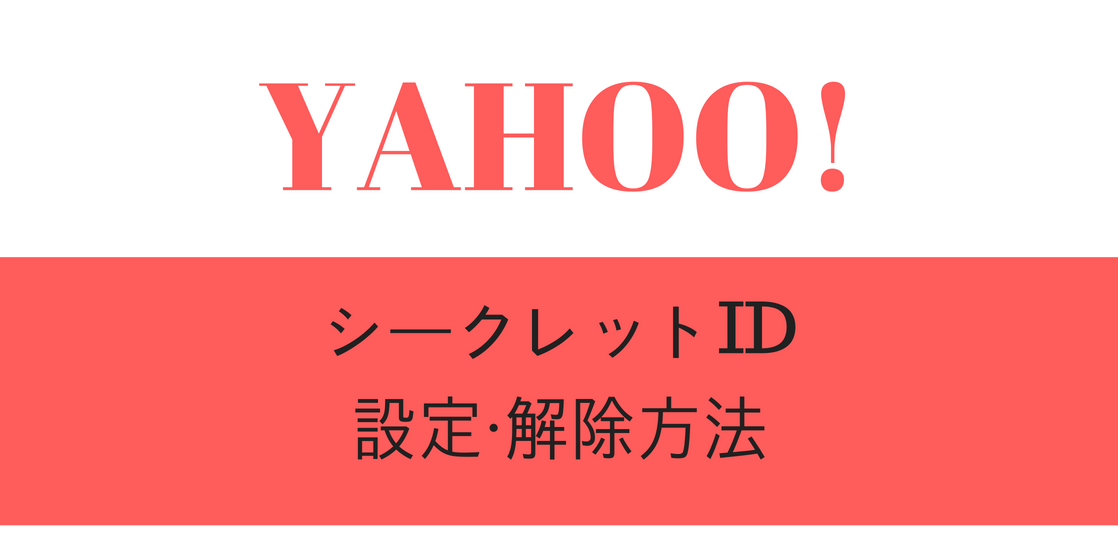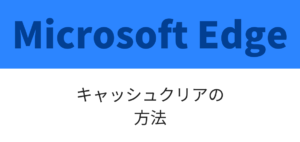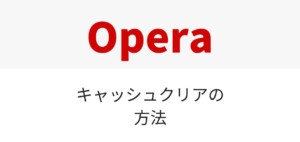Yahoo IDとメールアドレスは同じなので、Yahoo IDでログインできる設定にしているとセキュリティ面で不安があります。
そのため、シークレットIDを利用することにしました。
この記事では、シークレットIDの設定・解除方法をご紹介します。
シークレットIDの設定方法
パソコンの場合
1.以下のURLから『ログイン時に使用するIDの設定』へ移動します。
▷https://protect.login.yahoo.co.jp/set_secret_id?.src=techblog
または、トップ画面の【登録情報】→【ログインとセキュリティ】→【シークレットID】で移動します。
2.シークレットIDの【登録】をクリックします。
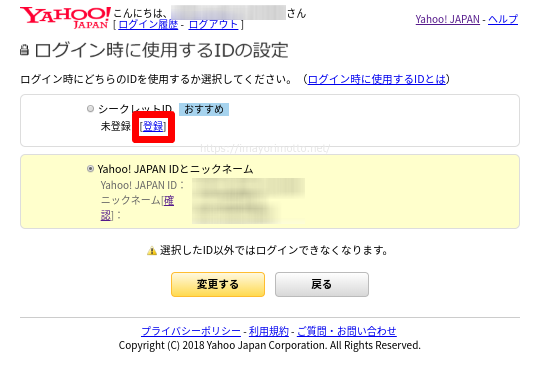
3. 入力する画面が表示されるので、①希望のシークレットIDを入力し、②【使用可能なIDかチェック】をクリックします。
※シークレットIDの始めの文字はアルファベットのみになります。
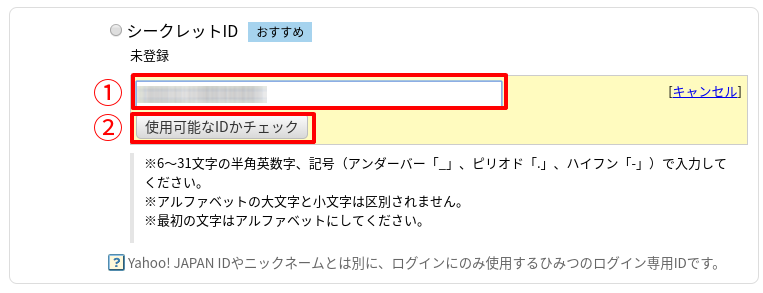
4.「このIDは使用可能です。」と表示されていればOK。【変更する】をクリックします。
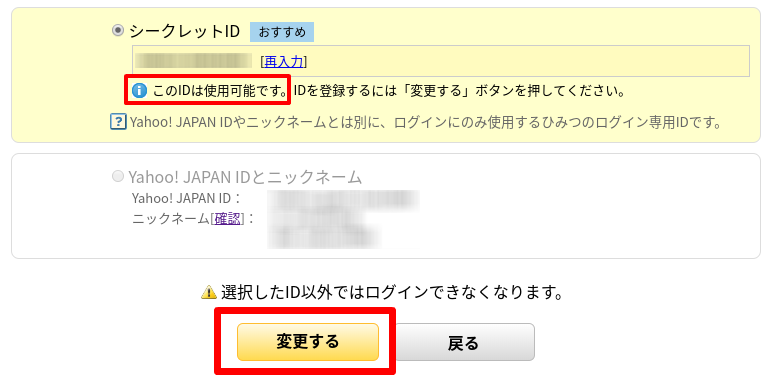
5.設定したシークレットIDに問題がなければ【設定する】をクリックします。

6.これで設定は完了です。
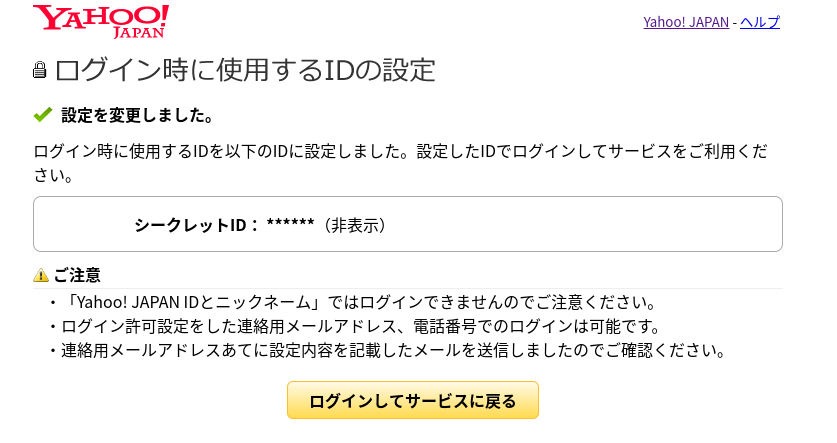
スマホのブラウザからの場合
1.以下のURLから『ログイン時に使用するIDの設定』へ移動します。
▷https://protect.login.yahoo.co.jp/set_secret_id?.src=techblog
または、トップ画面の右上にある赤枠の部分をクリックし【Yahoo!JAPAN ID】→【ログインとセキュリティ】→【シークレットID】で移動します。
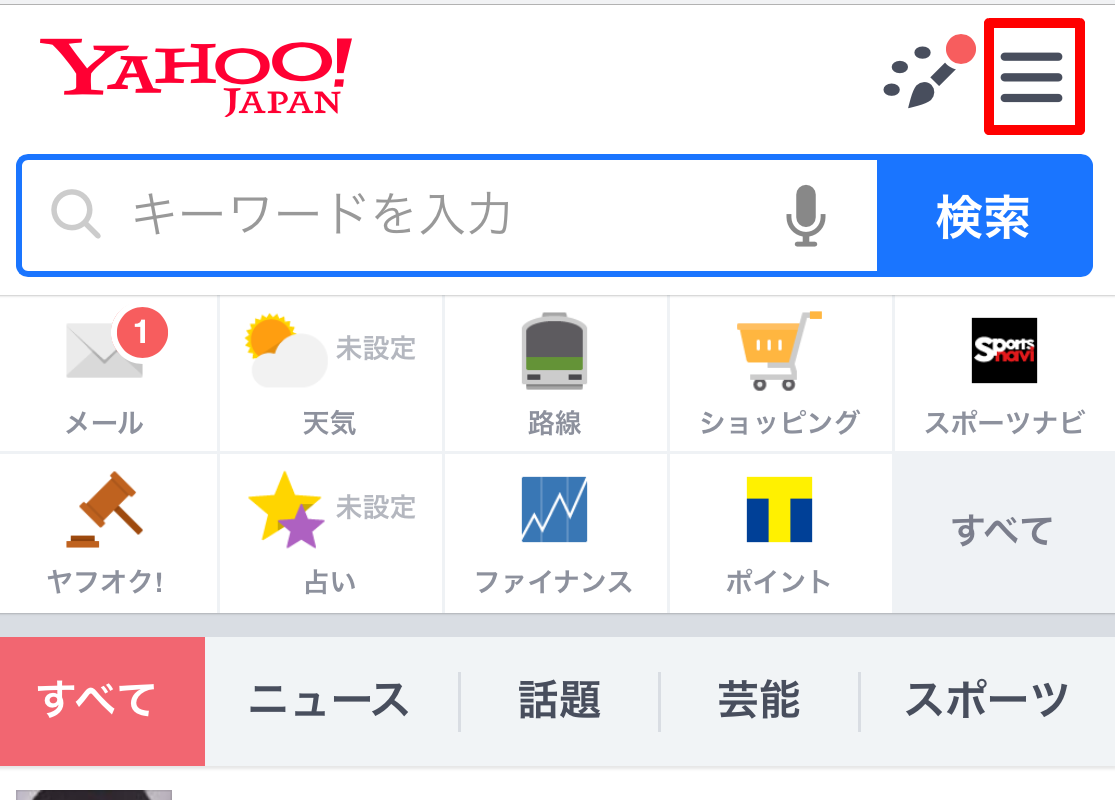
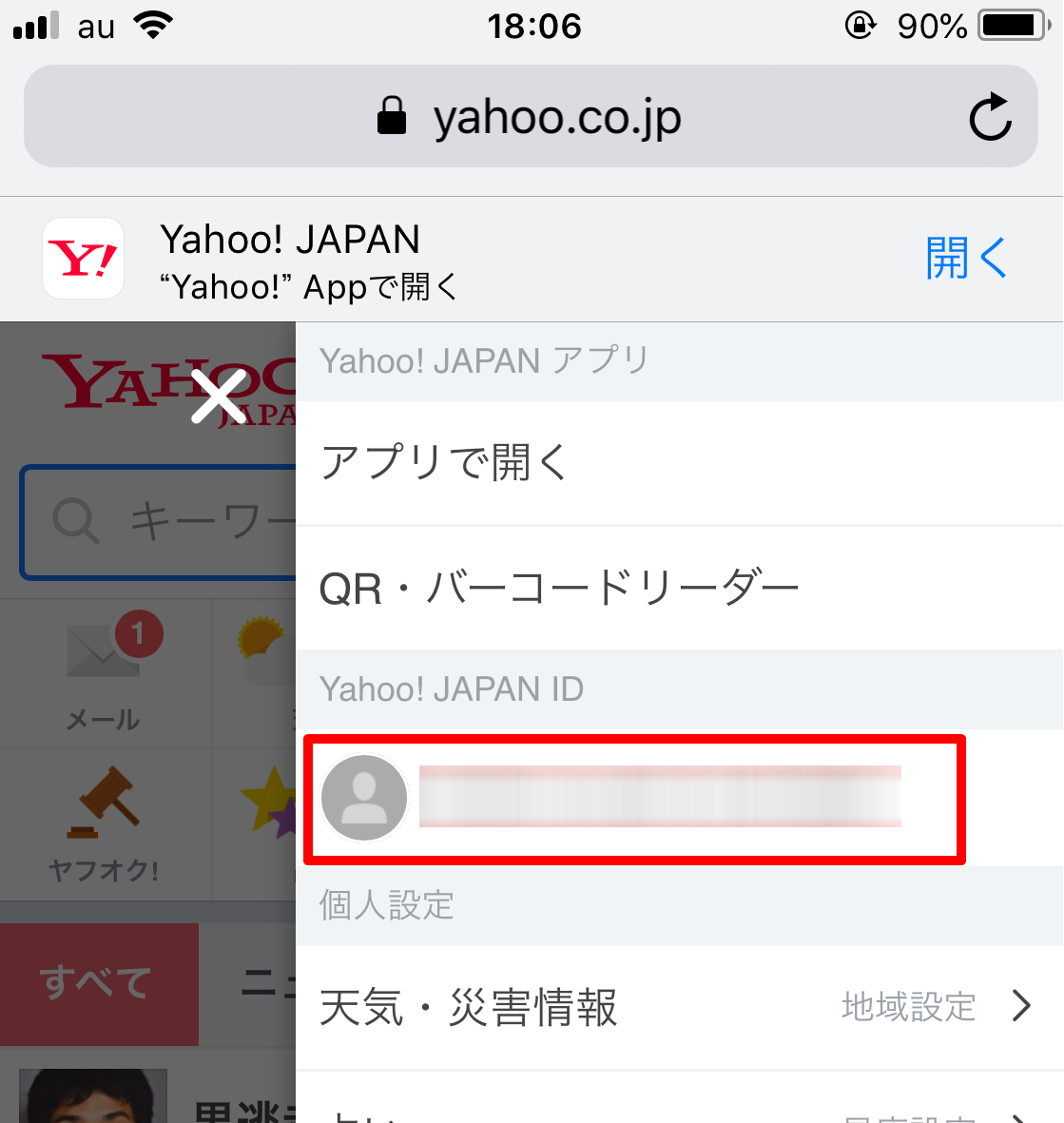
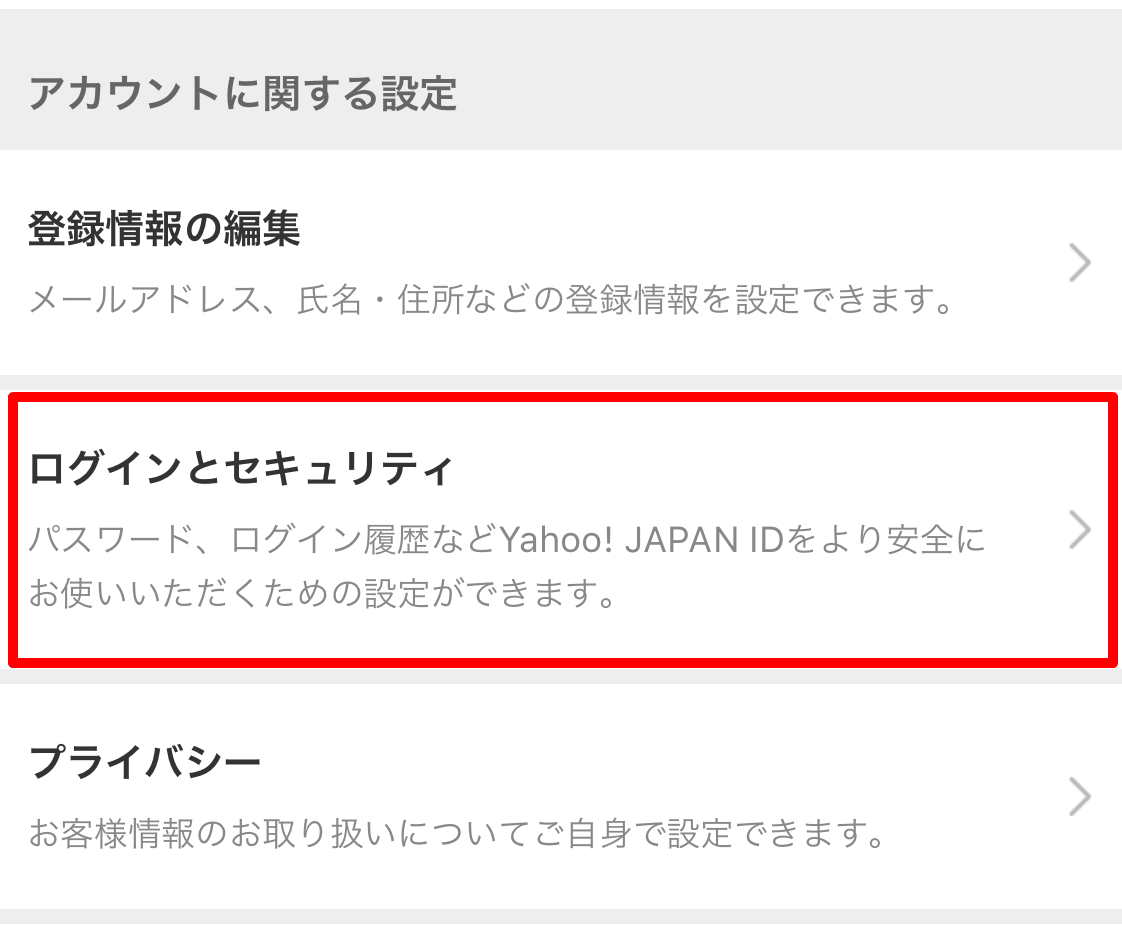
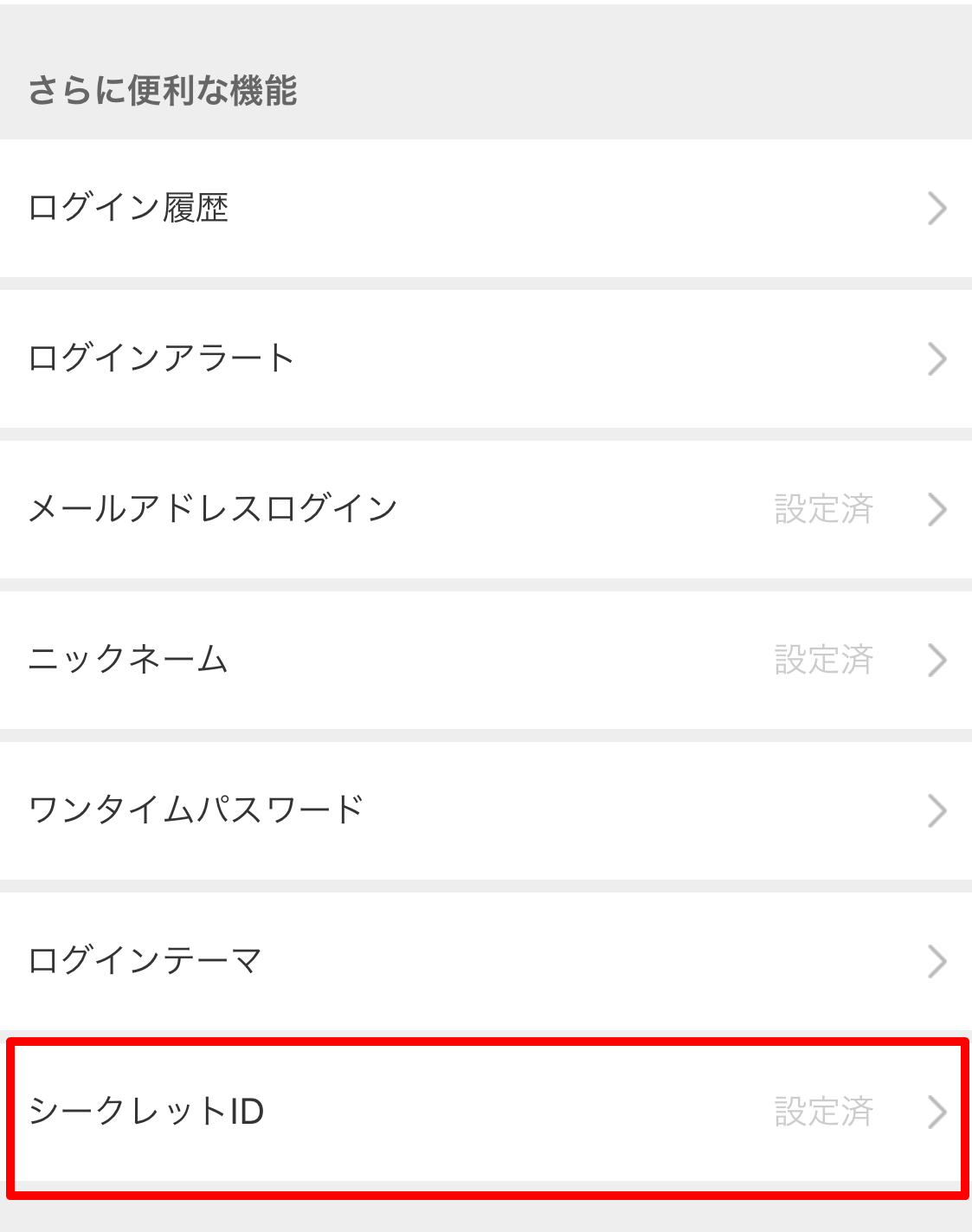
2.①シークレットIDにチェックを入れ、②【登録】をタップします。

3.入力画面が表示されるので①希望のIDを入力し、②【使用可能なIDかチェック】をタップします。
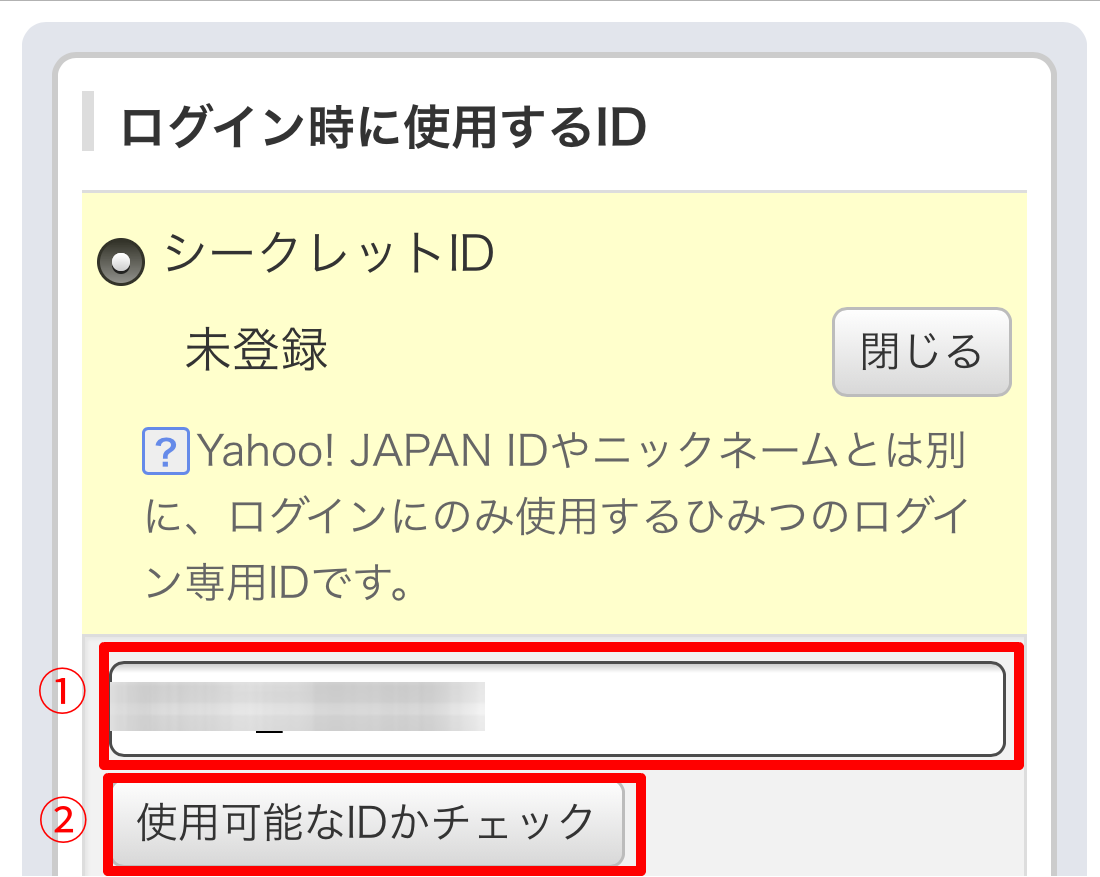
4.『このIDは使用可能です。』と表示されればOK。【変更する】をタップします。
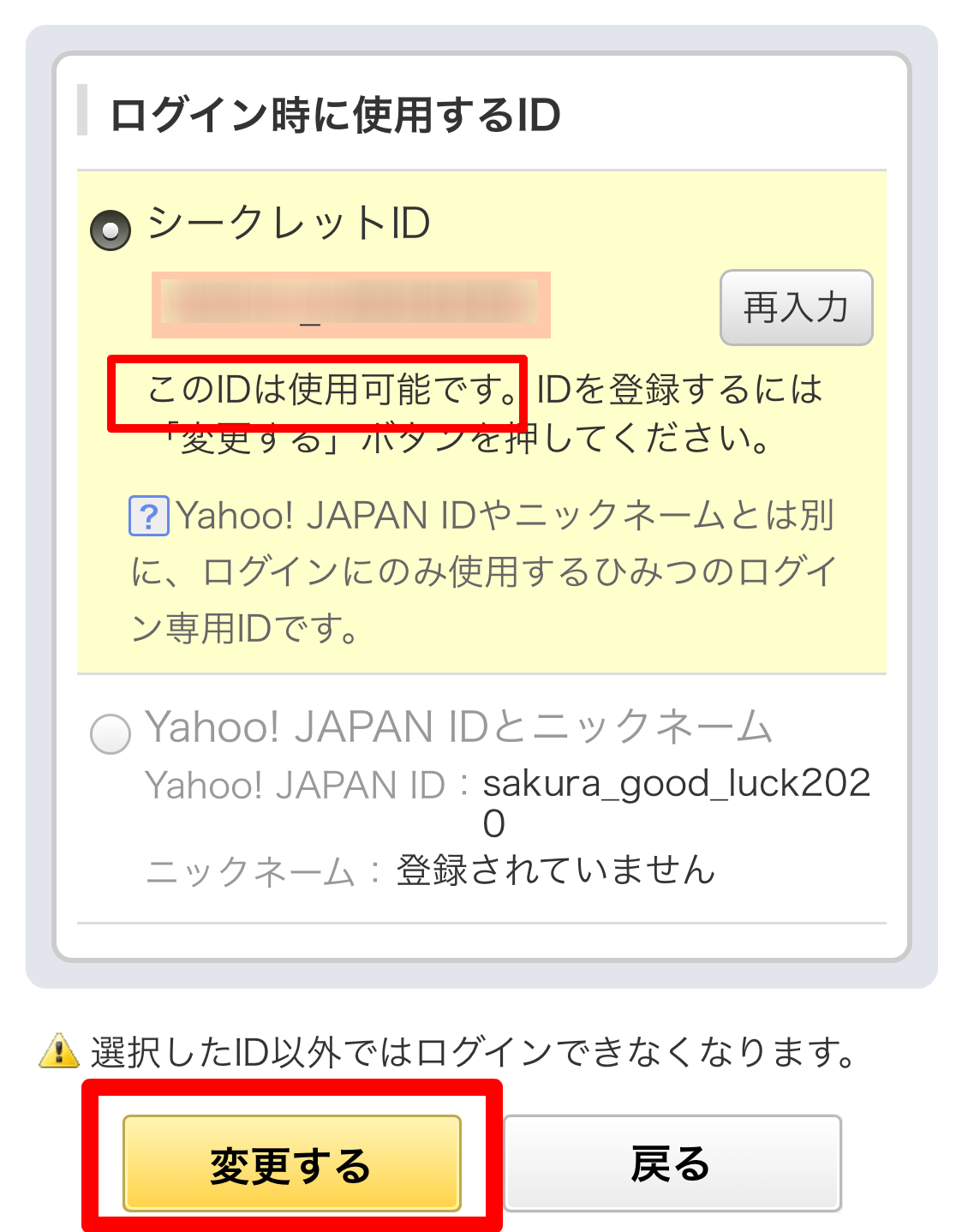
5.シークレットIDに問題がなければ、【設定】をタップします。
これで完了です。
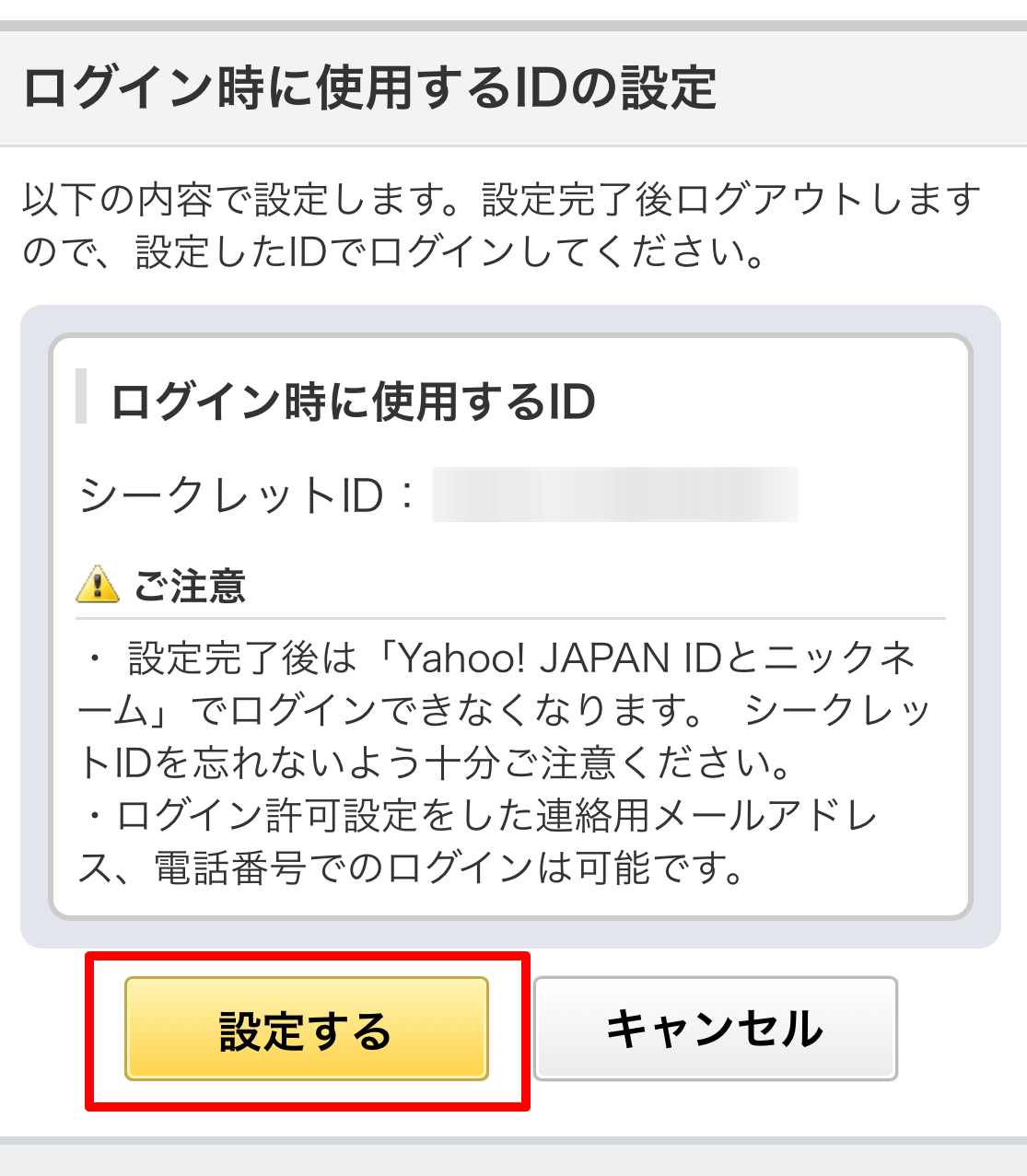
<注意>シークレットIDを削除することはできない!
シークレットIDは、削除することはできません。
シークレットIDを使用しない場合は、Yahoo!JAPAN IDへの変更のみ可能になっています。
シークレットIDの停止/解除方法
シークレットIDを解除したい場合は、『ログイン時に使用するIDの設定』で変更できます。
1.以下のURLから『ログイン時に使用するIDの設定』に移動します。
▷https://protect.login.yahoo.co.jp/set_secret_id?.src=techblog
2.Yahoo!JAPAN IDとニックネームにチェックを入れ、【変更する】をクリックします。
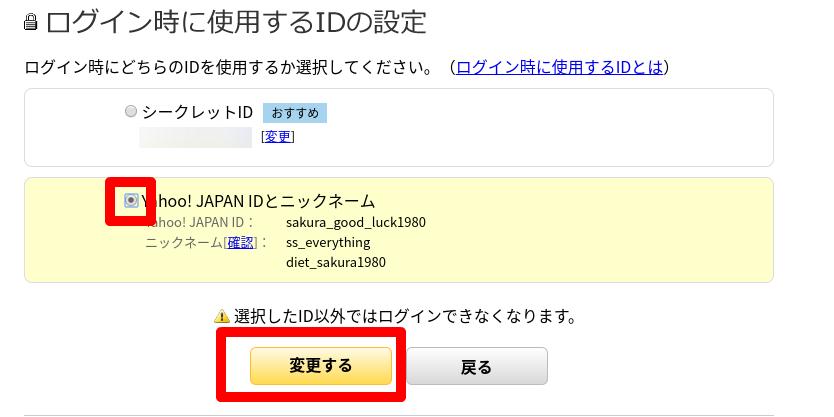
これで、シークレットIDでのログインは解除されます。
ヤフーメールのセキュリティを高めるために、以下の方法も設定しました。